的图文步骤:
1、首先在桌面右下角状态栏里,找到语言栏图标,右键点击,弹出一个菜单栏,选择设置,将会弹出一个文本服务和输入语文的窗口。

2、点击窗口里面的子菜单“高级键设置”,选择“输入语言之间”,再点击“更改按键顺序”,将会再弹出一个小窗口。
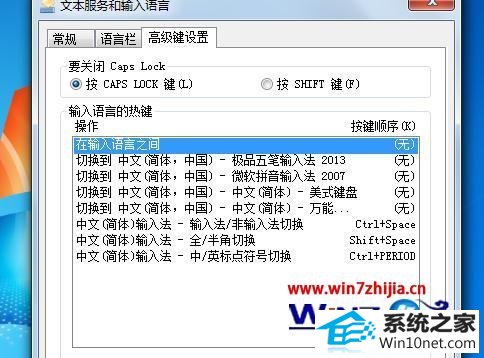
3、在弹出的小窗口中,切换输入语言一栏里面,选择“未分配”选项,切换键盘布局一栏里,则选择“Ctrl+shift (T)”选项,点击确定即可。然后再回到主窗口,点击“应用”,再点击“确定”即可。
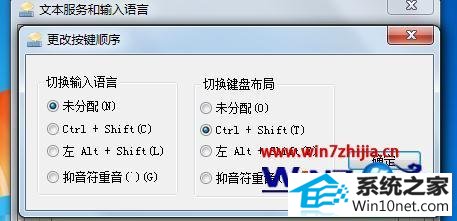
关于win10系统输入法切换出错怎么办这就跟大家介绍完了,遇上相同的故障的用户可以参考上述的教程来操作。或者还有其他的电脑系统需要解决的话,欢迎上官网查看相关的教程。
系统下载推荐
本站发布的系统与软件仅为个人学习测试使用,不得用于任何商业用途,否则后果自负,请支持购买微软正版软件!
Copyright @ 2022 win10 64位系统版权所有